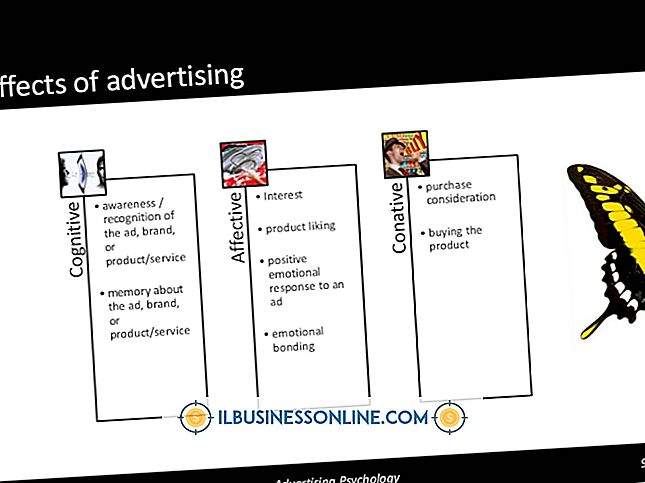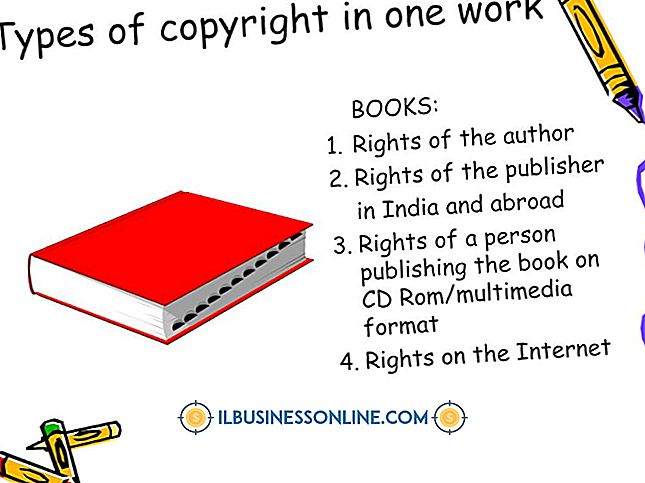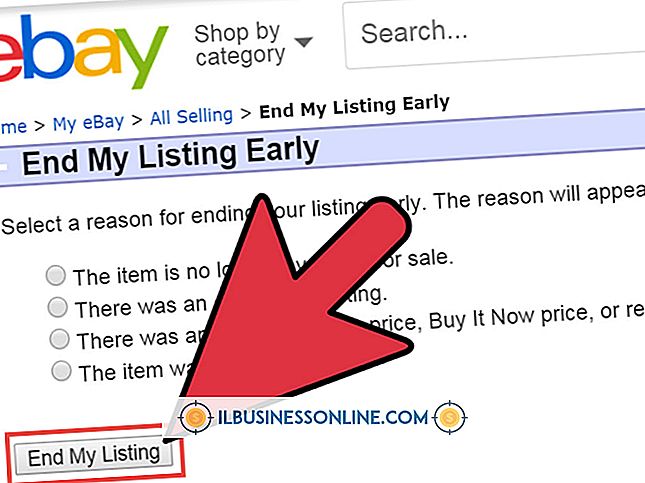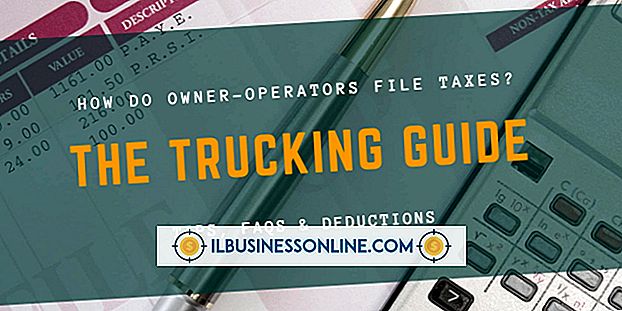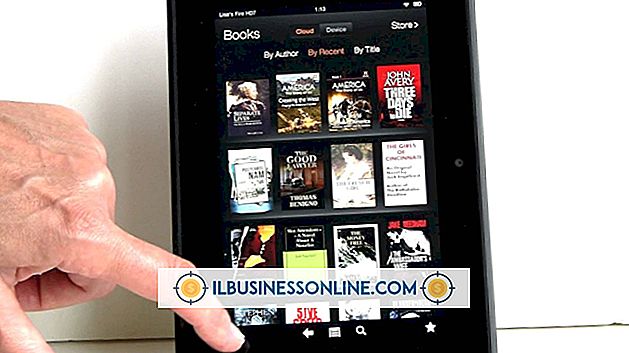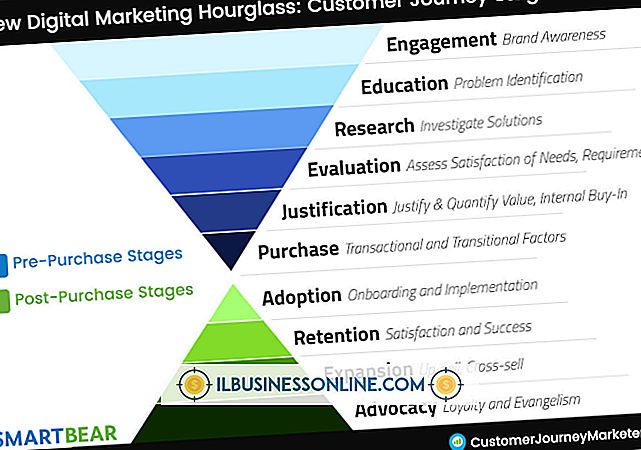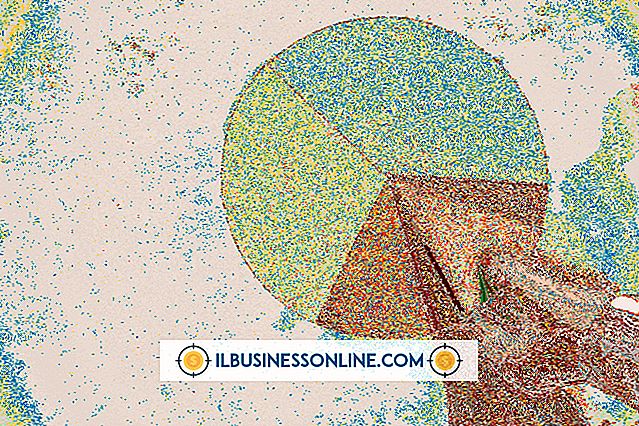Como desativar a navegação privada

Muitos pais monitoram o uso da Internet de seus filhos, verificando os sites visitados no histórico do navegador. No entanto, a navegação privada pode ser usada para navegar na Web sem registrar os sites visitados na lista de histórico do navegador. Você pode desativar a navegação privada nos principais navegadores, como o Internet Explorer e o Firefox. Observe que as crianças tecnicamente experientes podem contornar essas limitações excluindo manualmente o histórico do navegador e limpando os dados do cache. Desativar a navegação privada não é uma solução mágica para manter sua criança segura enquanto estiver on-line, mas fornece um nível de proteção - e, portanto, alguma tranquilidade - para os pais.
Internet Explorer
1
Pressione a tecla “Windows” e a tecla “R” para abrir a caixa de diálogo Executar do Windows.
2
Digite "regedit.exe" no campo Abrir e clique em "OK". O Editor do Registro do Windows é aberto.
3
Clique na seta ao lado da entrada “HKEY_LOCAL_MACHINE” no painel de navegação esquerdo para expandir a categoria.
4
Clique na seta ao lado da opção "SOFTWARE" para expandir e, em seguida, clique em "Políticas".
5
Clique na entrada "Microsoft" para expandir a categoria e procure a entrada "Internet Explorer". A entrada pode não existir.
6
Clique na tecla “Internet Explorer” se a chave estiver listada. Caso contrário, crie a chave clicando com o botão direito do mouse no cabeçalho da categoria “Microsoft” e, em seguida, clicando na opção “Novo” no menu de contexto exibido. Clique em “Key.” Digite “Internet Explorer” no campo Name para nomear a chave, pressione a tecla “Enter”.
7
Clique com o botão direito na nova tecla “Internet Explorer” e depois clique em “Novo” no menu de contexto mais uma vez. Clique em “Key” e digite “Privacy” para criar uma chave de privacidade na categoria do Internet Explorer. Pressione Enter."
8
Clique com o botão direito do mouse no espaço em branco no painel central e, em seguida, clique em "Novo" para criar outra tecla. Clique na opção “Valor DWORD (32 bits)” e digite o nome “EnableInPrivateBrowsing” no campo Nome. Pressione a tecla "Enter" Observe que o valor atribuído no campo Data do novo valor DWORD é uma série de zeros por padrão.Isso significa que a chave Enable está desabilitando a navegação privada no Internet Explorer.
9
Teste a configuração abrindo o Internet Explorer e clicando no ícone de roda dentada. Clique na opção "Segurança" para abrir o menu Segurança. A opção InPrivate não está disponível no menu Segurança se as configurações do Registro estiverem corretas.
Raposa de fogo
1
Abra o Firefox e clique no menu "Firefox".
2
Clique na opção “Ferramentas” e, em seguida, clique em “Add-Ons”. A tela do Gerenciador de complementos é aberta.
3
Clique na opção "Obter complementos" e digite "Desativar Navegação Privada" na caixa Pesquisar. Pressione “Enter”. Os resultados da pesquisa retornam a extensão do add-on chamada Disable Private Browsing.
4
Clique na opção “Adicionar ao Firefox” para adicionar a extensão ao seu navegador.
5
Feche e reabra o navegador Firefox. Todas as opções de navegação privada estão desativadas. Observe que o usuário ainda pode excluir o histórico do navegador, mesmo com o complemento ativado.
Dicas
- Para reativar a navegação InPrivate no Internet Explorer, clique no valor DWORD na chave EnableInPrivateBrowsing para editar o registro. Altere o valor DWORD para “1”.
- O add-on Firefox Disable Private Browsing pode ser desativado iniciando o Firefox no modo de segurança e, em seguida, desinstalando ou desabilitando a extensão na tela do Gerenciador de complementos.
Avisos
- Tenha muito cuidado ao editar o registro do Windows com o Editor do Registro do Windows. Erros no registro podem tornar seu computador não inicializável.
- Desativar a Navegação InPrivate no Internet Explorer por meio do registro também desativa a tecla de atalho de "Ctrl-Shift-P" para iniciar uma janela de navegação privada.
- As informações fornecidas nesta peça aplicam-se ao Internet Explorer, versão 10 e ao Firefox, versão 20. As instruções podem variar um pouco ou significativamente para outras versões do navegador.